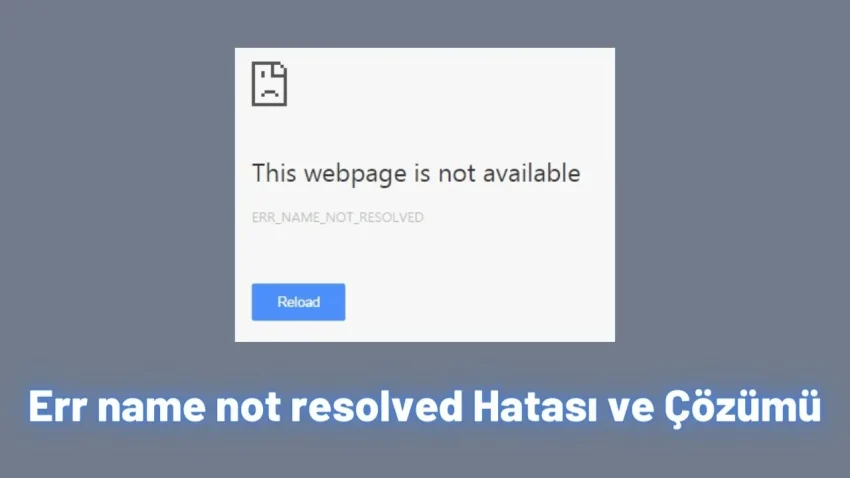Err name not resolved, bir web sitesinde oturum açmaya çalıştığınızda genellikle Google Chrome’da oluşan bir hatadır ve web sayfasının mevcut olmadığını bildiren hata mesajı açılır.
Bu hata, genellikle internet bağlantı sorunlarından veya DNS (Domain Name System) ile ilgili problemlerden kaynaklanır.
Err name not resolved Nasıl Düzeltilir?
Bu hatanın çözümlerinden bazıları, önbelleği temizlemeyi, ağ yapılandırmanızı ayarlamayı, Windows’u temiz önyüklemede çalıştırmayı ve modem yönlendiricinizi kontrol etmeyi içerir.
Lütfen aşağıdaki ayrıntılı çözümlerimize bakın.
1. Çözüm: Önbelleği Temizle
Google Chrome’da depolanan önceki veriler nedeniyle “Err name not resolved” oluşabilir. Önbelleği temizlemek hatayı düzeltebilir. Lütfen Youtube’da nasıl izleneceğine veya burada izleyeceğine dair aşağıdaki talimatları kontrol et.
Google Chrome adres/arama çubuğuna chrome://settings/clearBrowserData yazın.
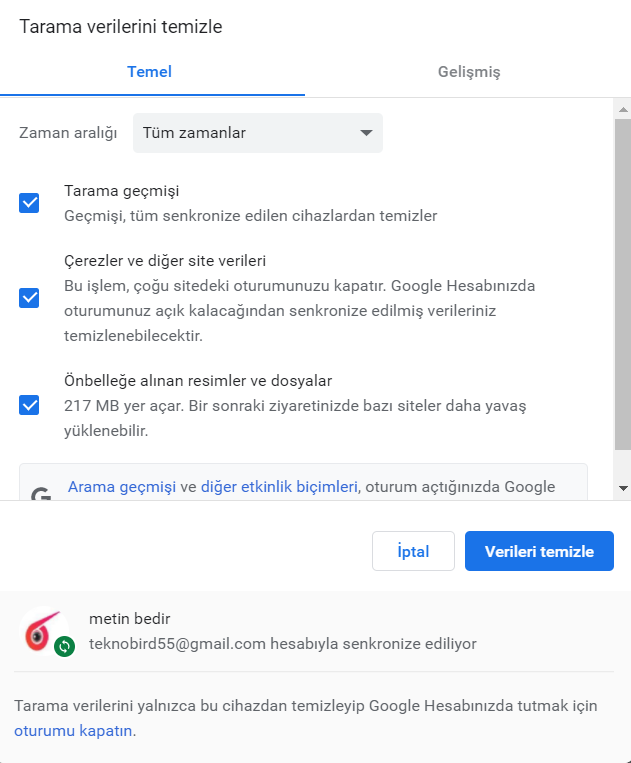
“Zaman aralığı” bölümünde, “Zamanın Başlangıcını” seçin.
Aşağıdaki tüm onay kutularını işaretleyin ”Aşağıdaki öğeleri temizleyin.”
Ardından, “Tarama Verilerini Temizle” yi tıklayın.
2. Çözüm: Ağ Yapılandırmanızı Ayarlayın
Yanlış yapılandırılmış bir alan adı sistemi (DNS) ayarı nedeniyle “Err name not resolved” de ortaya çıkabilir. Lütfen yenileyin veya manuel olarak yapılandırın; bu, hatayı düzeltebilir. Lütfen aşağıya bakın.
1. Seçenek DNS’yi Serbest Bırak/Yenile ve DNS’yi Temizleme
Sorun yanlış yapılandırılmış bir ayardan kaynaklanıyorsa DNS’yi sıfırlamak için başlat > çalıştır > cmd penceresini açtıktan sonra aşağıda verilen komutları tek tek kopyalayıp açılan cmd penceresine yapıştırın.
- ipconfig /flushdns
- ipconfig /renew
- ipconfig /registerdns
2. Seçenek DNS’yi Yapılandır
Özellikle DNS sunucusunu 8.8.8.8 ve 8.8.4.4 olarak ayarlarsanız, DNS adresinizi yapılandırmak sorunu çözebilir.
3. Çözüm: Windows’u Temiz Önyüklemede Çalıştırın
Ağ yapılandırmanızı otomatik olarak yapılandıran bir yazılım çalıştırıyorsanız “Err name not resolved” de oluşabilir. Üçüncü Taraf yazılımlar da hataya neden olabilir. Windows’u Temiz önyüklemede çalıştırmak, tüm üçüncü taraf yazılımları devre dışı bırakır.
4. Çözüm: Modem Yönlendiricinizi Kontrol Edin
Ağ yapılandırmanız varsayılana ayarlanmışsa, “Err name not resolved” de oluşabilir. Ağ donanımınız sorunun nedeni olabilir. Lütfen bilgisayarınızı yeniden başlatın ve bilgisayarınız ile ağ donanımı arasında senkronize olmayan bir bağlantıyı ortadan kaldırmak için modem yönlendiricinizi en az üç dakika fişten çekin.
Cihazınızı doğrudan modeminize bağlayın (modem ve yönlendirici ayrı ayrı kullanılıyorsa)
- Ethernet kablosunu modeme bağlayın veya doğrudan Wifi kullanarak bağlanın.
- Wifi: İyi bir sinyaliniz olup olmadığını kontrol edin. Değilse, cihazı veya modemi ve yönlendiriciyi birbirine yaklaştırın.
- Ethernet kablosu: Kablonun iyi durumda olup olmadığını kontrol edin. Yedek bir kablo kullanarak test edin veya bir Ethernet kablosu ödünç alın.
- Chrome’u tekrar kullanmayı deneyin.